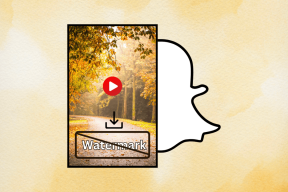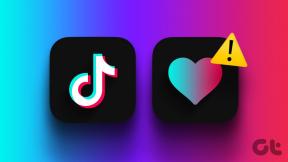Risolvi i problemi di accettazione di un invito a un Xbox Party
Varie / / July 11, 2022

Sviluppata e di proprietà di Microsoft, Xbox è una popolare console di gioco che può essere collegata a display multimediali. Con oltre console di quarta generazione, Xbox ha sicuramente creato un bar nel settore dei giochi online. Non solo, ma con le sue funzionalità come le chat di gruppo, è diventato abbastanza conveniente per i giocatori uscire e chattare online. Le feste Xbox consentono ai giocatori di chattare con un massimo di sette amici tramite la console Xbox. Ma, in mezzo a tutto questo divertimento, gli utenti hanno riscontrato problemi con i party di Xbox One. Ciò impedisce anche ai giocatori di invitare i loro amici a giocare insieme, causando problemi di ritardo degli inviti Xbox. Se sei qualcuno che ha a che fare con il problema degli inviti Xbox che non funziona, sei nel posto giusto perché ti offriamo una guida utile e dettagliata su come risolvere i problemi accettando un invito a una festa Xbox.

Contenuti
- Come risolvere i problemi di accettazione di un invito a un Xbox Party
- Metodo 1: risoluzione dei problemi di base
- Metodo 2: garantire una connessione stabile
- Metodo 3: controlla il tipo di NAT
- Metodo 4: controlla il volume della chat del gruppo
- Metodo 5: modifica le impostazioni sulla privacy
- Metodo 6: spegni e riaccendi la console Xbox
- Metodo 7: eseguire l'aggiornamento del sistema
- Metodo 8: riattiva o sblocca il giocatore
- Metodo 9: aumentare il volume dell'auricolare
- Metodo 10: modifica l'output della chat di gruppo
- Metodo 11: regola il mixer della chat
- Metodo 12: abilita Kinect
- Metodo 13: ripristinare la console
Come risolvere i problemi di accettazione di un invito a una Xbox Festa
Iniziamo innanzitutto con la conoscenza un po' delle ragioni alla base del problema della chat di gruppo. Ci sono principalmente quattro ragioni per cui sorgono i problemi di chat del party live di Xbox. Sono elencati di seguito:
- Configurazioni errate può essere il motivo per cui la chat di gruppo e gli inviti ai giochi non funzionano sulla tua Xbox.
- Un altro motivo può essere a collegamento del cavo allentato. È anche possibile che lo siano i tuoi cavi consumati.
- Limitare le funzionalità di condivisione e impostazioni della privacy della tua console potrebbe essere un altro motivo per causare problemi di funzionamento del party Xbox live.
- Viene anche da uno degli ultimi motivi per cui la chat del tuo gruppo non funziona problemi con il server. Se il tuo server Xbox è inattivo, può interrompere la tua chat.
Il problema con la tua funzione di chat Xbox può essere dovuto a uno dei motivi sopra indicati, quindi si consiglia di provare tutti i metodi menzionati in modo ordinato di seguito per risolvere rapidamente il problema.
Nota: I seguenti metodi sono applicabili per entrambi Xbox Uno e Serie Xbox.
Metodo 1: risoluzione dei problemi di base
I prossimi passaggi di base per la risoluzione dei problemi ti aiuteranno a risolvere il problema di Xbox Live Party che non funziona senza entrare in metodi complessi.
Metodo 1A: controlla lo stato dei server Xbox
Per prima cosa, prima di passare a metodi più complessi e completi, devi controllare che i server Xbox siano inattivi. È una rara causa del mancato funzionamento del party Xbox live, ma non da escludere. Pertanto, controlla il Pagina di stato Xbox per vedere se il servizio è online e funzionante.

Metodo 1B: controlla il microfono
Un altro motivo semplice ma totalmente saltato è connettività del microfono. A volte, il microfono potrebbe non essere collegato correttamente al controller, il che può causare l'inudibilità. Quindi, controlla il tuo microfono per escludere questa possibilità.

Metodo 1C: controlla la velocità della rete
La velocità della rete può anche influenzare la tua esperienza di chat di gruppo. Poiché è lento o debole, può interrompere la funzione di chat. Pertanto, assicurati che la velocità minima della tua rete per far funzionare Xbox live sia 3 Mbps per il download e 0,5 Mbps per il funzionamento del caricamento.
1. premi il Pulsante Xbox sul controller e apri Profilo e sistema.
2. Selezionare Impostazioni.
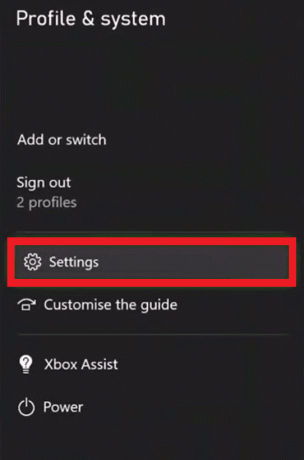
3. Nel Generale scheda, seleziona Impostazioni di rete.

4. Scegliere Seleziona la velocità di rete e le statistiche.
Il test ti aiuterà a controllare la tua connessione e vedere se è abbastanza potente per eseguire la tua Xbox Live.
Metodo 2: garantire una connessione stabile
Più connessioni collegate alla tua connessione a banda larga possono rallentare e causare il mancato funzionamento del party Xbox Live. Pertanto, assicurati di disporre di una connessione stabile con una velocità superiore a 6 MB.
1. Aprire Profilo e sistema premendo il Pulsante Xbox.

2. In Profilo e sistema, scegliere Impostazioni.

3. Nel Generale scheda, seleziona Impostazioni di rete.
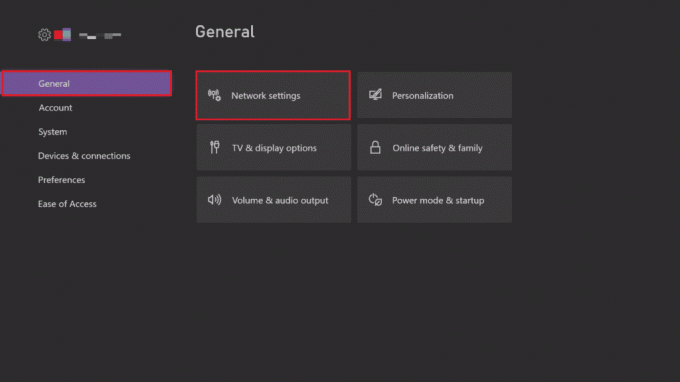
4. Quindi, scegli Impostazioni avanzate.

5. Selezionare Impostazioni IP e controlla la velocità del connessione a banda larga.
Nota: Puoi anche impostare manualmente le impostazioni IP per ottenere una connessione stabile e quindi ripetere lo stesso con le impostazioni DNS.
Leggi anche: Correggi il codice di errore Xbox 0x87e5002b
Metodo 3: controlla il tipo di NAT
Network Address Translation o NAT aiuta a tradurre gli indirizzi IP pubblici in quelli privati. Controllo Tipo NAT sulla tua Xbox può aiutarti a risolvere i problemi di accettazione di un invito a una festa Xbox. Se il tuo tipo NAT è moderato o chiuso, può essere il motivo per cui la chat del tuo gruppo non funziona. Segui i passaggi seguenti per risolvere il problema relativo agli inviti Xbox ritardati:
1. Aprire I miei giochi e app sulla tua Xbox One.
2. In Impostazioni, Selezionare Generale, quindi scegli Impostazioni di rete.
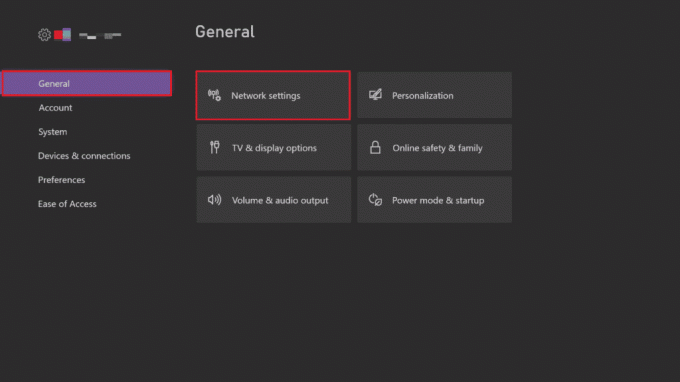
3. Selezionare Prova il tipo NAT.

4. Al termine del test, scegli Continua se il tuo tipo NAT è aprire.
Metodo 4: controlla il volume della chat del gruppo
I problemi del party di Xbox One possono verificarsi anche se il volume della chat del tuo gruppo è impostato su zero, interrompendoti dal chattare con i tuoi amici. Pertanto, assicurati di controllare le impostazioni audio della chat di gruppo.
1. premi il Xbox pulsante per aprire Feste e chat.
2. Apri il chat di festa e seleziona ogni persona per controllare il volume.
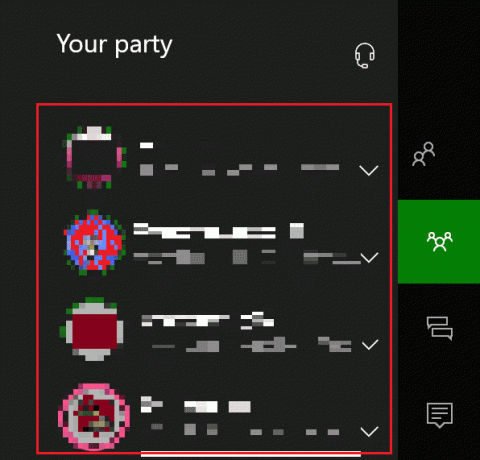
3. Far scorrere il barra del volume al massimo.
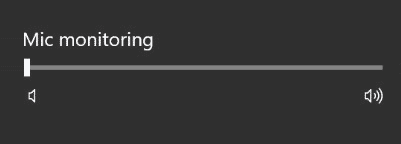
Leggi anche: Come posso cambiare il mio account Xbox One da figlio a genitore
Metodo 5: modifica le impostazioni sulla privacy
Gli inviti Xbox che non funzionano possono anche derivare da una configurazione errata delle impostazioni, che può impedire ad altri giocatori di essere invitati al gioco o non essere in grado di chattare. Pertanto, modifica alcune impostazioni sulla privacy per risolvere il problema.
1. premi il Pulsante Xbox sul controller per aprire Profilo e sistema.

2. Selezionare Impostazioni.

3. Scegliere Account dentro.
4. Selezionare Privacy e sicurezza online.
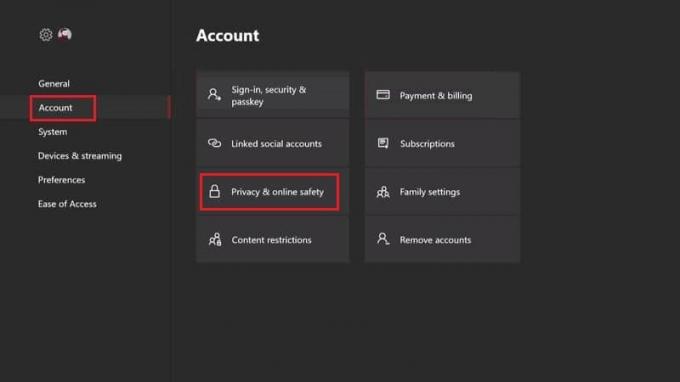
5. Ora, seleziona Visualizza i dettagli e personalizza.
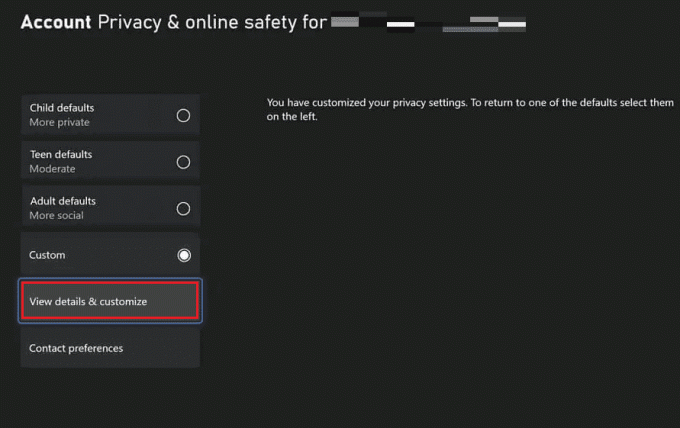
6. Selezionare Comunica con voce e testo opzione.
7. Infine, seleziona Tutti.
Nota: Puoi scegliere Amici specifici secondo la tua preferenza.
Metodo 6: spegni e riaccendi la console Xbox
Il problema degli inviti Xbox non funzionanti può essere risolto anche spegnendo e riaccendendo la console Xbox. I passaggi indicati di seguito ti aiuteranno con lo stesso:
1. Tenere premuto il Pulsante Xbox sulla console per 10 secondi.
2. Scollegare il cavi e ricollegali alla tua console Xbox di nuovo.
3. Accendi il Console Xbox premendo il Pulsante Xbox.

Una volta eseguiti i passaggi, a schermo verde apparirà, indicando il successo del ciclo di alimentazione.
Nota: Se la schermata verde non viene visualizzata, ripetere i passaggi sopra menzionati.
Leggi anche: Come annullare Xbox Game Pass su PC
Metodo 7: eseguire l'aggiornamento del sistema
Se il metodo sopra indicato non ha funzionato per te nella risoluzione del problema degli inviti Xbox ritardati, prova a eseguire un aggiornamento del sistema sulla tua Xbox. Questo metodo ha dimostrato di essere abbastanza efficace nell'impostare problemi di chat di gruppo. Esegui i passaggi seguenti per ignorare i problemi relativi all'accettazione di un invito a un party Problema Xbox:
1. premi il Pulsante Xbox e apri la guida.

2. Quindi, seleziona Profilo e sistema, seguito da Impostazioni.

3. Nel Generale sezione, seleziona Impostazioni di rete.
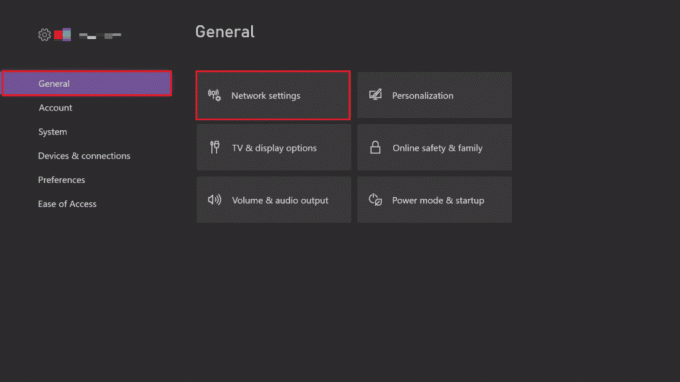
4. Scegliere Impostazioni avanzate.
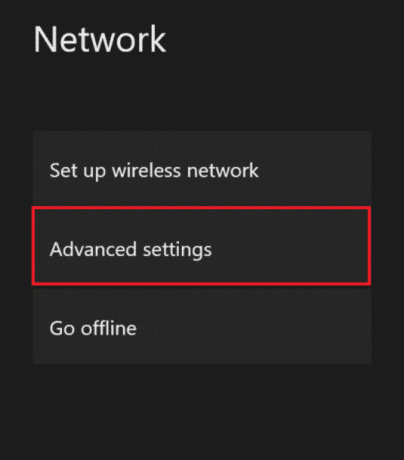
5. Scegli il Indirizzo Mac alternativo opzione e selezionare Chiaro.
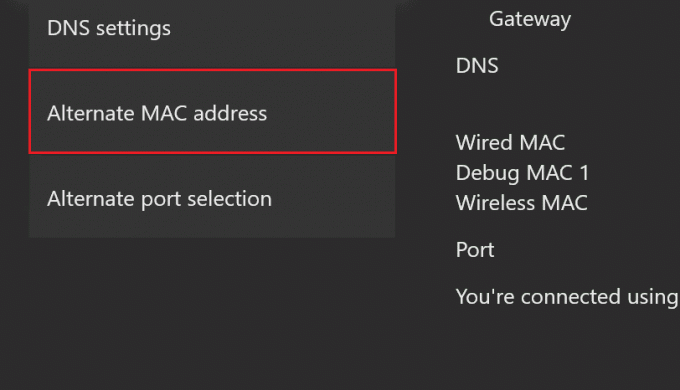
6. Ricominciail tuo Wi-Fi per riavviare la tua Xbox.
Metodo 8: riattiva o sblocca il giocatore
C'è anche la possibilità che tu abbia disattivato o bloccato un giocatore, impedendoti così di chattare con lui. In questo caso, puoi risolvere il problema riattivandoli o sbloccandoli. Segui i passaggi indicati di seguito per una guida completa:
1. Sul controller, premi il tasto Pulsante Xbox.

2. Selezionare Feste e chat.
3. Espandilo per vedere giocatori/membri.
4. Seleziona il membro desiderato vuoi riattivare l'audio.
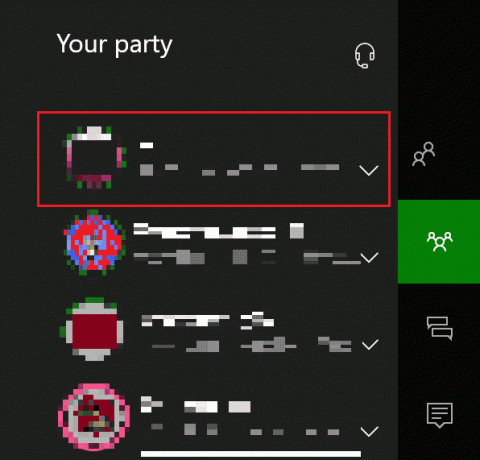
5. Seleziona il Riattiva opzione.
Leggi anche: 10 modi per correggere la disconnessione casuale del controller Xbox One
Metodo 9: aumentare il volume dell'auricolare
Oltre a controllare il volume della chat del gruppo, devi anche controllare il volume dell'auricolare, poiché può essere disattivato o abbassato. Questo può essere fatto utilizzando i passaggi indicati di seguito per risolvere i problemi di accettazione di un invito a una festa Xbox:
1. Apri Xbox Impostazioni come fatto in precedenza.

2. Selezionare Dispositivo e connessioni nel riquadro di sinistra e selezionare Accessori.
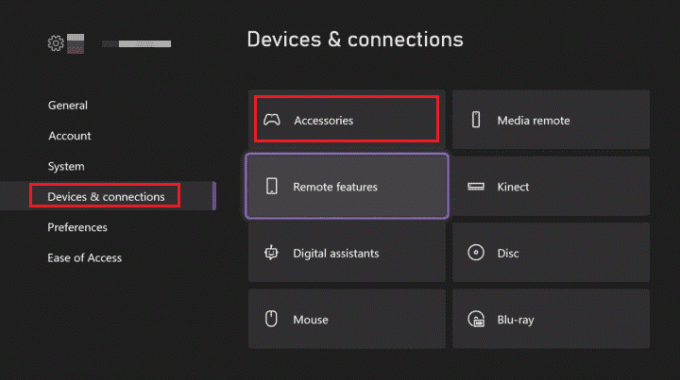
3. Seleziona il tre puntiicona e aperto Impostazioni del controller.
4. Selezionare Volume.
5. In Audio, gira il Volume dell'auricolare su.

Verifica se ha risolto i problemi di accettazione di un invito a un problema Xbox party o meno.
Metodo 10: modifica l'output della chat di gruppo
Puoi anche riscontrare inviti Xbox ritardati se si verifica un problema con il visore. È possibile che l'auricolare non sia in grado di connettersi al dispositivo. In questo caso, prova a utilizzare gli altoparlanti della TV per utilizzare l'uscita della chat di gruppo.
1. Apri Xbox Impostazioni.
2. Seleziona il Generale scheda e scegli Volume e uscita audio.
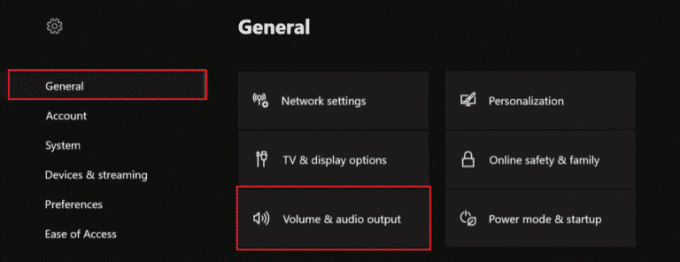
3. Selezionare Uscita chat di gruppo.
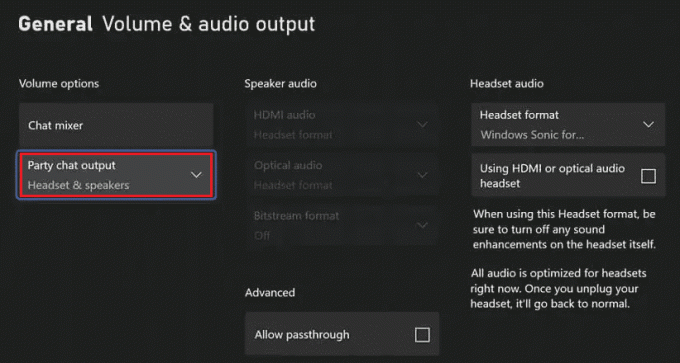
4. Selezionare Cuffie e altoparlanti.
5. Regola il volume su 10 passi.
Leggi anche: Come risolvere Xbox One continua a disconnettermi
Metodo 11: regola il mixer della chat
Se la tua chat di gruppo funziona correttamente e non riesci ancora a sentire, la regolazione del mixer della chat è la soluzione per i problemi di chat del party live di Xbox.
1. Aprire Impostazioni in Xbox come fatto in precedenza.
2. In Generale, aprire Volume e uscita audio.

3. Selezionare Mixer di chat.
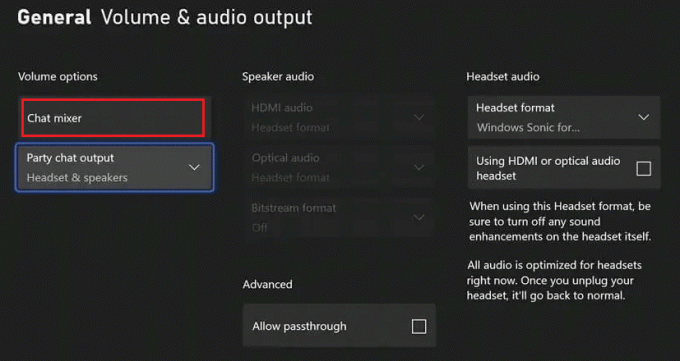
4. Seleziona un'opzione preferita nel mixer della chat e assicurati di non abilitare il Disattiva tutti gli altri suoni.
Metodo 12: abilita Kinect
Se stai utilizzando Kinect per la chat di gruppo sulla tua Xbox, potresti averlo disattivato, rendendolo non funzionante e causando problemi nell'accettazione di un invito a una festa Xbox. Pertanto, è necessario abilitarlo per ottenere una chat del gruppo di lavoro. Puoi farlo seguendo i passaggi seguenti:
1. Collega il Kinect di nuovo sulla tua Xbox.
2. Apri il Profilo e sistema premendo il Pulsante Xbox.
3. Selezionare Impostazioni.

4. Selezionare Dispositivi e connessioni e scegli Kinect.

5. Quindi, abilitalo per Chat di festa.
Leggi anche: Risolto il problema con l'auricolare Xbox One non funzionante
Metodo 13: ripristinare la console
L'ultimo metodo per risolvere i problemi relativi agli inviti Xbox ritardati è ripristinare la console Xbox. Il riavvio aiuta a escludere eventuali errori nel caso nessuno dei metodi sopra indicati fosse di alcun aiuto. Quindi, segui i passaggi seguenti e ripristina la tua Xbox:
Nota: i passaggi seguenti non cancelleranno giochi e dati dalla tua Xbox.
1. Per ripristinare, premere il Pulsante Xbox sulla tua console
2. In Impostazioni, Selezionare Sistema > Informazioni sulla console.
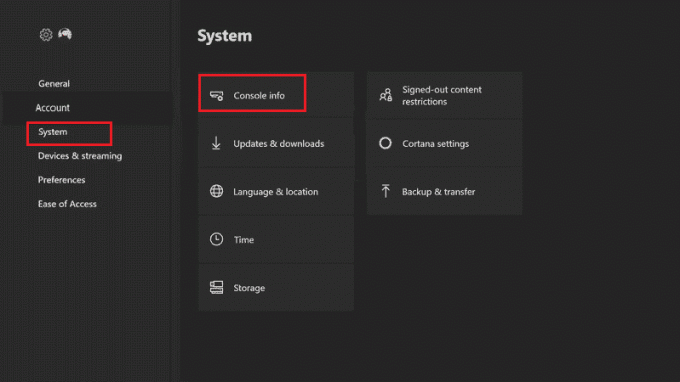
3. Selezionare Ripristina console.

4. Seleziona il RESETTA E CONSERVA I MIEI GIOCHI E APP opzione.
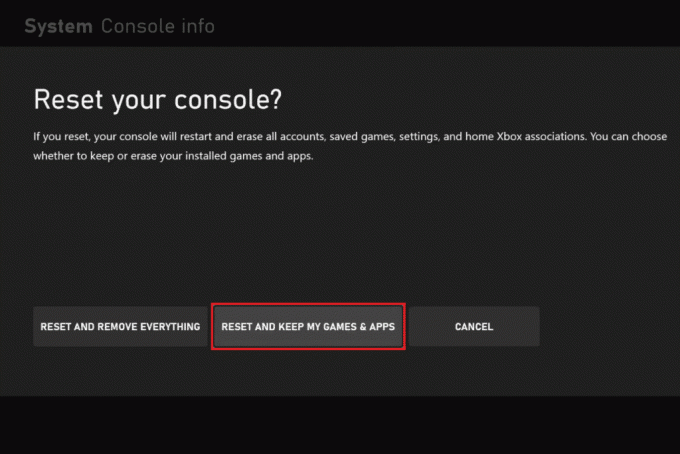
Consigliato:
- Correggi il microfono è disattivato dalle impostazioni di sistema in Google Meet
- Correggi l'errore di sviluppo di Call of Duty Warzone 6635 in Windows 10
- Correggi il codice di errore Xbox 0x8b0500b6
- Come disabilitare la barra di gioco Xbox in Windows 11
Ci auguriamo che tu sia stato in grado di risolvere il problemi con l'accettazione di un invito a una festa Xbox e Xbox invita il problema ritardato con l'aiuto di questa guida. Facci sapere quale dei metodi è stato il più utile per te. Per qualsiasi ulteriore domanda o suggerimento prezioso, lascia un commento in basso. Saremo felici di ricontattarti.